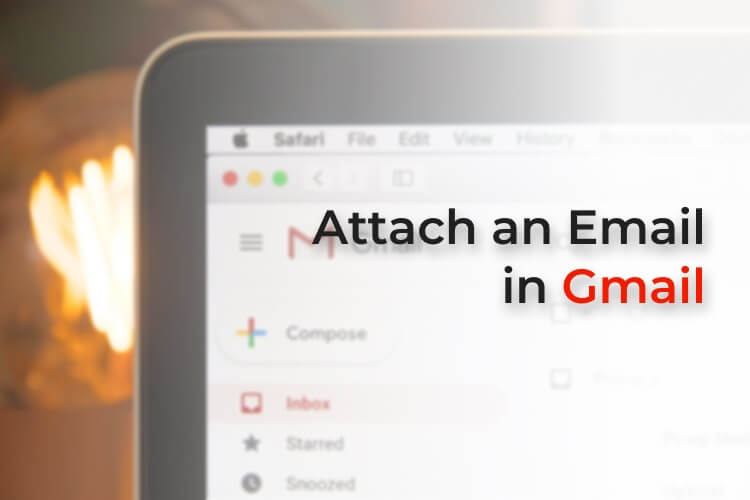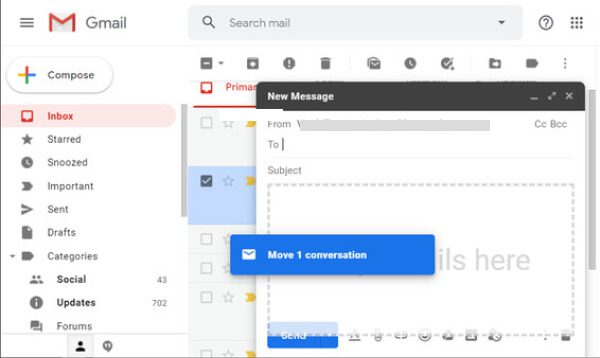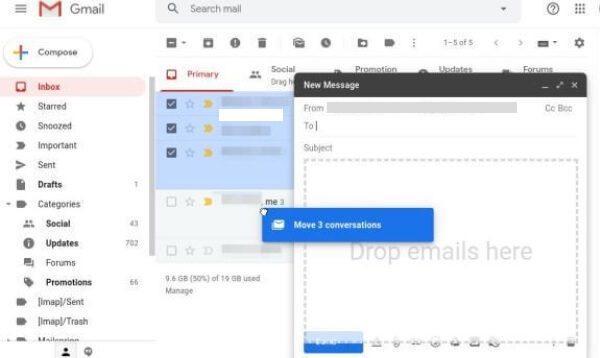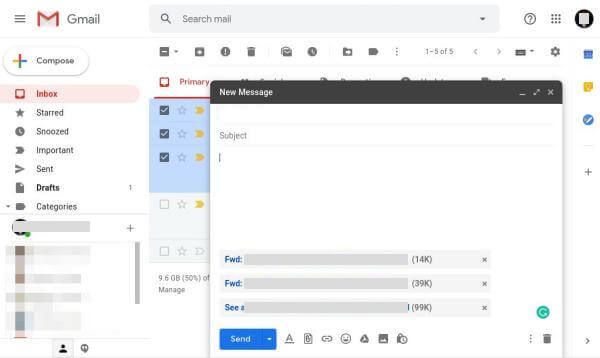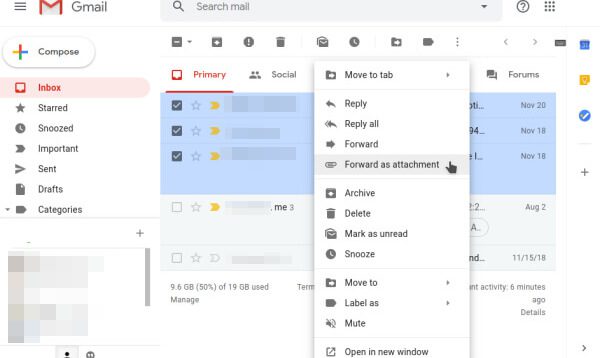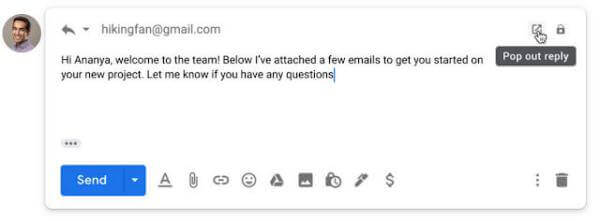Comment joindre un e-mail à Gmail
Si vous êtes un professionnel traitant beaucoup de courriels, vous devez être dans une situation où vous devez envoyer un courriel que vous avez reçu de quelqu'un à une autre personne. Habituellement, il vous suffit de le transmettre. C'est bien dans la plupart des cas, mais cela peut être stressant si vous souhaitez également écrire quelque chose à propos de cet e-mail. Par conséquent, vous devrez écrire un autre e-mail. Ne serait-ce pas génial si vous pouviez simplement envoyer l'autre e-mail en tant que pièce jointe dans votre e-mail?
Nous allons vous montrer comment joindre un e-mail dans Gmail, sous un nouveau brouillon d'e-mail.
Comment joindre un e-mail à Gmail
Il existe plusieurs façons de joindre un e-mail à Gmail, que vous soyez en train de créer un e-mail ou de répondre à un e-mail existant. Joindre un e-mail à un nouvel e-mail est désormais très simple car Gmail le prend officiellement en charge. Suivez simplement les étapes ci-dessous pour savoir comment joindre un e-mail à Gmail.
- Aller à Gmail Enregistrer une entrée En utilisant votre identifiant Google.
- Cliquez sur Créer sur À gauche pour créer un nouvel e-mail.
- Maintenant, faites glisser etDéposer l'e-mail Que vous souhaitez joindre à un nouveau courrier dans la fenêtre de rédaction du courrier électronique.
Joindre plusieurs e-mails à un e-mail dans Gmail
Vous pouvez également joindre plusieurs e-mails à un nouvel e-mail en utilisant la même méthode si vous le souhaitez. Voici comment joindre plusieurs e-mails à un e-mail dans Gmail.
- Aller à Gmail Et S'inscrire Utilisation Votre identifiant Google.
- Cliquez sur le bouton Créer à gauche pour créer un nouvel e-mail.
- Cochez les cases à côté des e-mails pour les sélectionner.
- Maintenant, faites glisser et déposez les e-mails dans la fenêtre de rédaction des e-mails.
- Vous pouvez également accéder aux brouillons, aux messages envoyés, etc. ou basculer entre les différents onglets de la boîte de réception pour parcourir les e-mails.
- Tous les e-mails sélectionnés seront désormais visibles en tant que pièces jointes dans votre nouvel e-mail.
Une autre façon d'envoyer des e-mails en tant que pièce jointe dans un nouvel e-mail
Une autre façon de le faire, et d'une manière encore plus simple, consiste simplement à cliquer avec le bouton droit sur un e-mail ou un groupe d'e-mails spécifiques. Voici une autre façon d'envoyer des e-mails en tant que pièce jointe Gmail.
- Ouvert Gmail Depuis un navigateur sur un ordinateur ou un Mac.
- Sélectionner Courriels Que tu veux envoyer En tant que pièce jointe à Gmail.
- Clic droit Messages sélectionnés.
- Cliquez “Transférer en pièce jointe" .
- Par la fenêtre Construction ouverte Maintenant, inscrivez-vous Terminez et envoyez le courrier.
Cette méthode sera plus simple lorsque vous souhaitez joindre plusieurs messages dispersés dans différentes parties de la page.
Envoyer un e-mail en pièce jointe dans un e-mail de réponse
Vous n'avez pas toujours besoin de créer un nouvel e-mail pour envoyer d'autres e-mails en pièces jointes non plus. Si vous êtes déjà dans un fil de discussion et que vous répondez à un e-mail Message et que vous souhaitez y joindre un autre e-mail, Gmail vous permet également de le faire.
Cliquez sur le bouton de réponse contextuelle en haut à gauche pour ouvrir la réponse dans une fenêtre contextuelle. C'est exactement la même fenêtre contextuelle que vous obtenez lors de la composition d'un nouveau courrier. Cela signifie que vous pouvez continuer et extraire et déposer des e-mails de la même manière que pour envoyer des e-mails en tant que pièces jointes.
Avantages de l'envoi d'e-mails en pièce jointe
Outre la commodité, la possibilité d'envoyer un e-mail en pièce jointe dans un autre e-mail présente d'autres avantages. Par exemple, l'e-mail que vous transférez ne contient que le contenu du message. Au fur et à mesure que vous envoyez l'e-mail, l'e-mail contiendra éventuellement une adresse de routage et différentes informations.
Si vous préférez envoyer l'e-mail en pièce jointe, il contiendra l'intégralité de l'e-mail, pas seulement le contenu. Cela inclut les informations d'en-tête et de routage. Cette information peut être cruciale lorsque vous essayez de signaler un e-mail suspect ou simplement pour le dépannage.